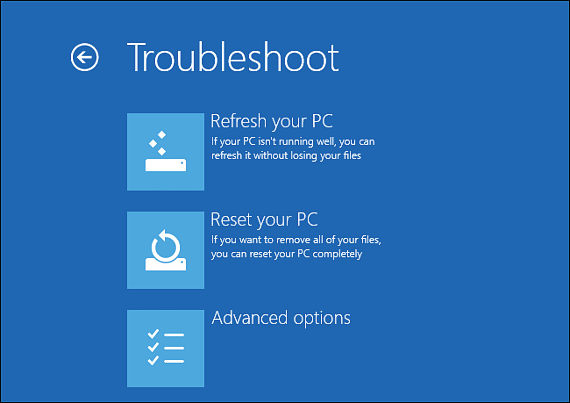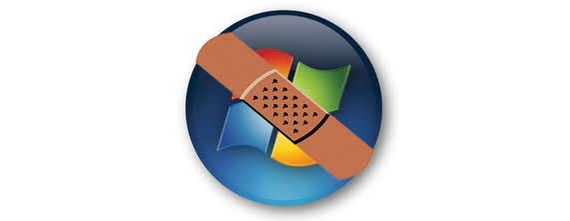
Windows 8 משלב כעת מספר רב של כלים שבהם נוכל להשתמש באופן מקורי, זהה אפילו הם נמצאים כאשר מערכת ההפעלה אינה מופעלת כהלכה. ללא צורך בשימוש ביישומי צד שלישי, התיקון החדש של מערכת ההפעלה של מיקרוסופט מציע לנו עזרה מיידית מרגע הפעלת המחשב.
אפשר לומר שזה שיפור גדול, מכיוון שבעבר (Windows XP או Windows 7) היה צריך להפעיל מחדש את המחשב ומאוחר יותר, לחץ על המקש «F8» כדי להיכנס למצב ההתקנה ותיקון השגיאות מערכת הפעלה. מה שמיקרוסופט הציעה ב Windows 8 זה משהו אחר לגמרי וחדשני, שכן אם מערכת ההפעלה שלנו לא תאותחל מכל סיבה שהיא, אותו מסך שראינו ב- Windows 7 אך עם ממשק מודרני בהרבה, יוצע למשתמש כעוזר לתיקון כל סוג של בעיות שהועלו.
אפשרויות לתיקון Windows 8 מההפעלה
כפי שהוצע לעיל, אם מערכת ההפעלה שלנו של Windows 8 זה לא מאותחל, זה אומר שיש סוג כלשהו של בעיות או אי נוחות. עלינו רק להפעיל את המחשב כך שהוא ינסה להפעיל; אם זה לא קורה מיד, המסך הראשון יופיע עם 3 אפשרויות, שהן:
- המשך
- בעיות.
- כבה את המחשב.
במקרה שמצדיק אותנו, עלינו לבחור באפשרות השנייה, מכיוון שאיתה יופעל עוזר אחר שיעזור לנו לתקן כל סוג של בעיות, חמורות ככל שיהיו.
העוזר באמת נפלא, שכן לאחר שבחרתי ב- «פתרון בעיות» (אפשרות שנייה), מיד יופיעו כמה אפשרויות נוספות, מהן נוכל לבחור באחת שאומרת «אפשרויות מתקדמות".
כאן הגיוני בהחלט כי כל מה שאמרנו, מכיוון ש-רמת העזרה שהציעה מיקרוסופט עבור Windows 8 זה באמת מרשים. מספר גדול של אפשרויות חדשות יהיה מה שנראה בשלב הראשון, שהיו זמינים גם בגרסאות הקודמות של מערכת הפעלה זו.
אם היינו צריכים לערוך השוואה בין אפשרויות התיקון של Windows 7 לבין הנוכחיות של Windows 8היינו שמים לב שהם נשמרו, אם כי במערכת הפעלה אחרונה זו הממשק הוא מה שהופך אותו לשונה. אפשרויות אלה כדי לשחזר את מערכת ההפעלה הן:
- שחזור מערכת. עם אפשרות זו נוכל בחר נקודת שחזור שנוצרה בעבר; אפשרות זו יעילה אם הבעיה אינה כה חמורה.
- קונסולת פיקוד. משתמשים מנוסים יותר יכולים להשתמש בקונסולה לביצוע פקודות מסוימות.
- הגדרות הפעלה. אם אנו חושבים שאפליקציה גורמת לבעיה והיא מתחילה יחד עם מערכת ההפעלה, עלינו לבחור באפשרות זו השבת את הכלי האמור וכך, הפוך חלונות 8 הופעל מחדש בהצלחה.
- תיקון אוטומטי. זו האפשרות שרוב האנשים משתמשים בה בדרך כלל, מכיוון שהיא אינה דורשת התערבות משתמשים אלא היא מערכת ההפעלה שתדאג לכל דבר.
- שחזור תמונת מערכת. הזכרנו בעבר חלופה זו, בהיותה המתאימה ביותר בכל הנוגע לשחזור מערכת ההפעלה האבודה.
השארנו אפשרות זו אחרונה (מודגשת באדום) בשל חשיבותה. בעבר, המשתמש היה צריך ליצור גיבוי, אך במצב של תמונה של כל דיסק המערכת, דבר שנשמר בדרך כלל במחיצה אחרת או בכונן קשיח אחר.
אם היה לנו אמצעי הזהירות של גיבוי במצב זה, כל התוכניות, היישומים, המסמכים והקבצים ששמרנו בדיסק המערכת ישוחזרו מיד. ללא ספק, זוהי האפשרות הטובה ביותר לשחזר איתה את המחשב שלנו Windows 8, למצב העבודה הרגיל.
עוד מידע - סקירה: חלופות לגיבוי ב- Windows, כיצד ניתן להשבית יישומים שמתחילים ב- Windows, מהי תמונת דיסק וירטואלי VHD?